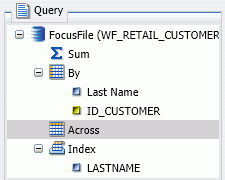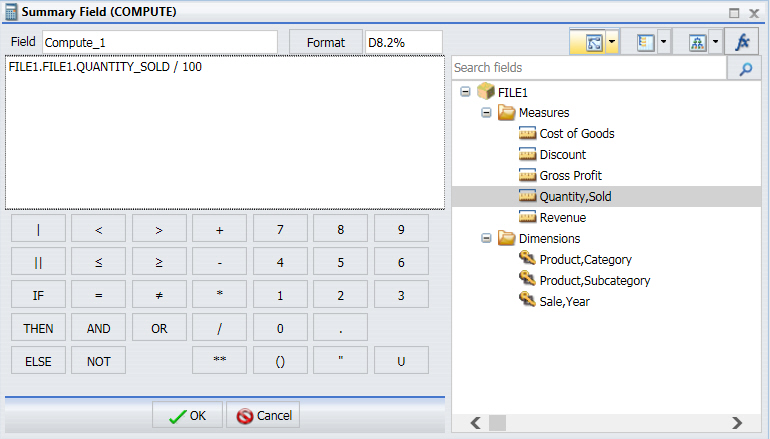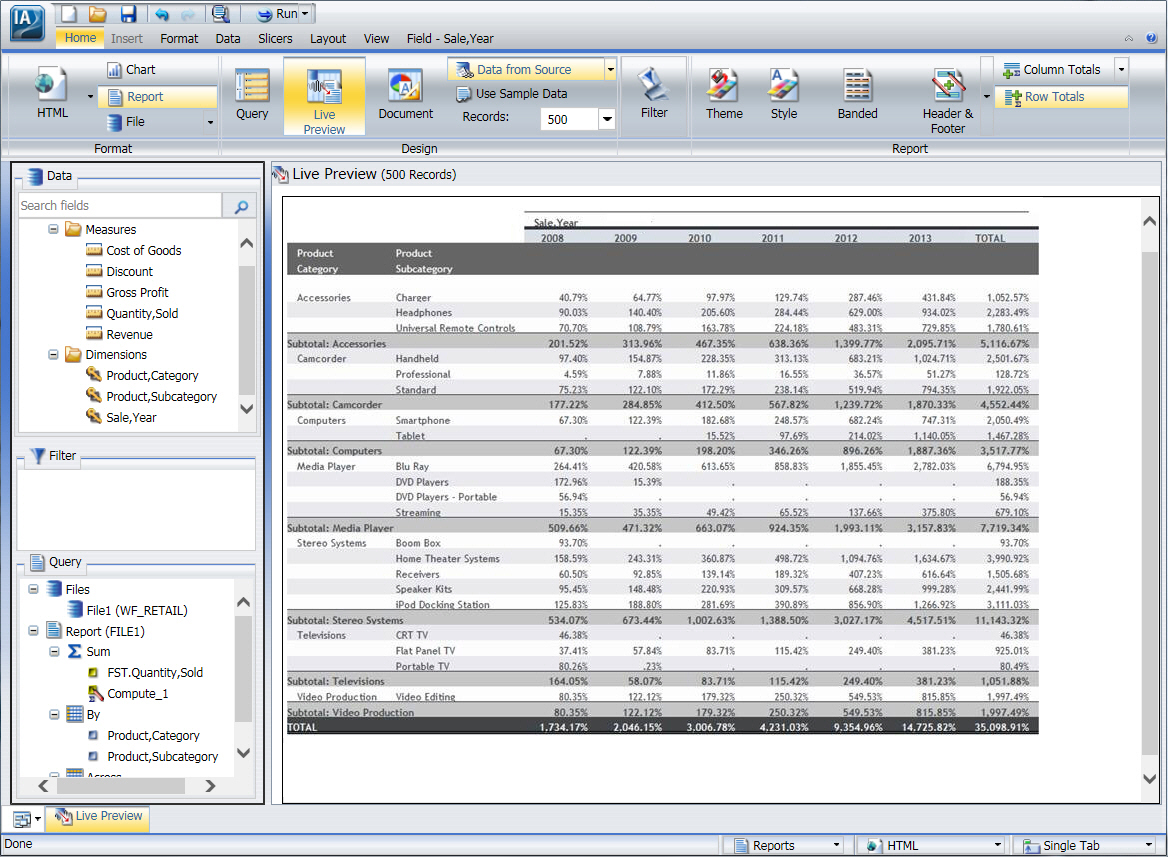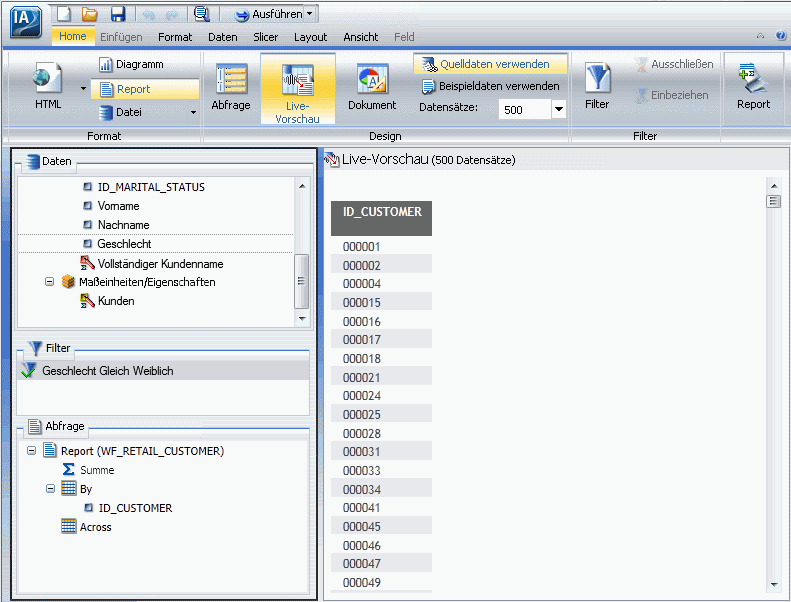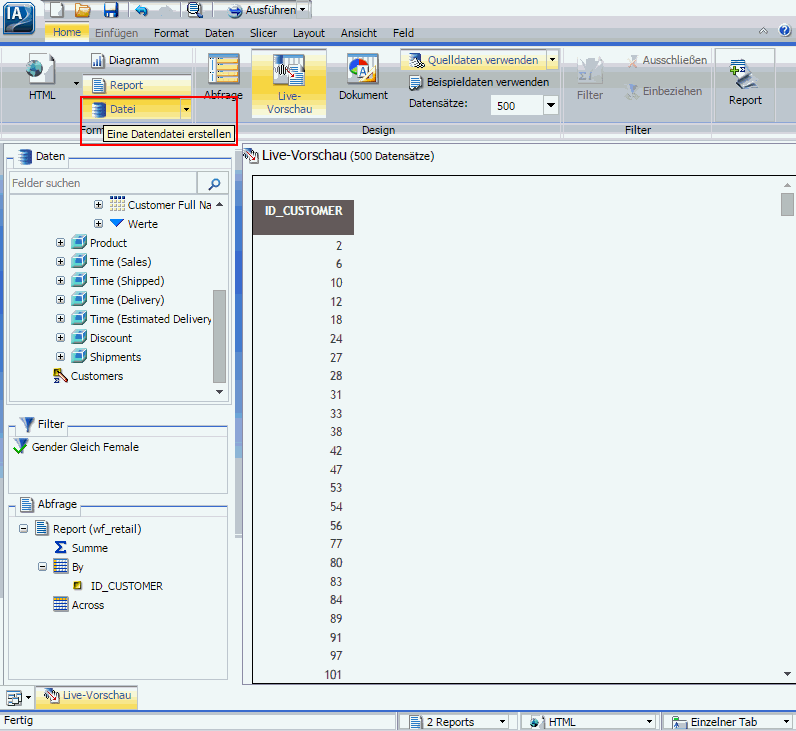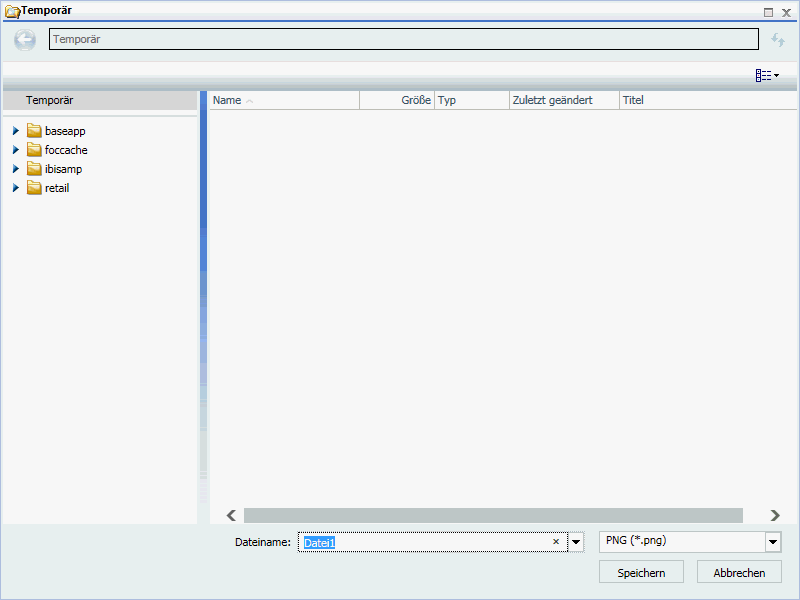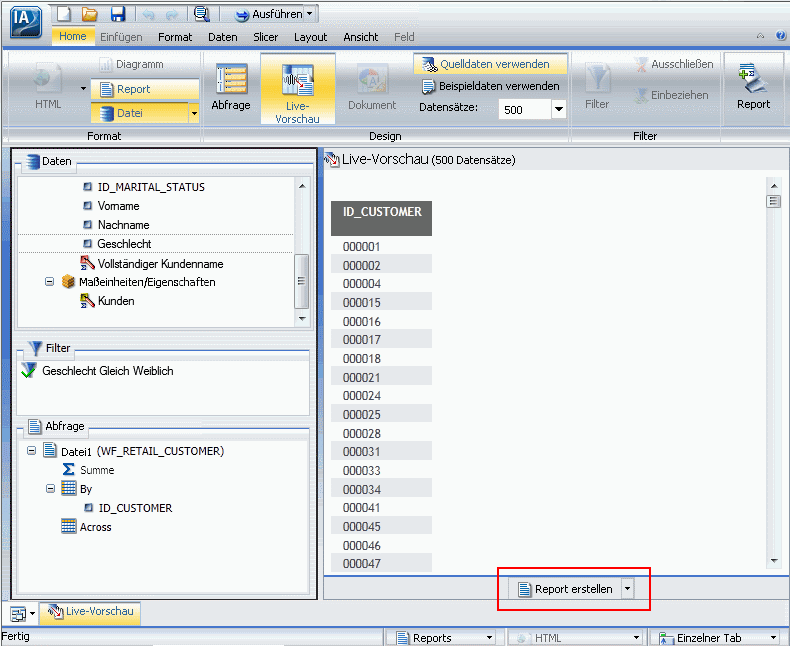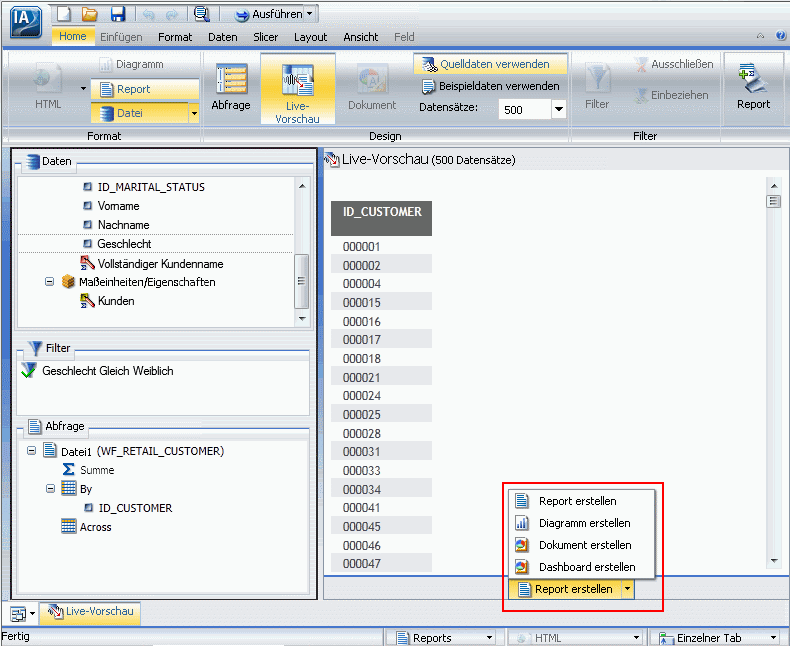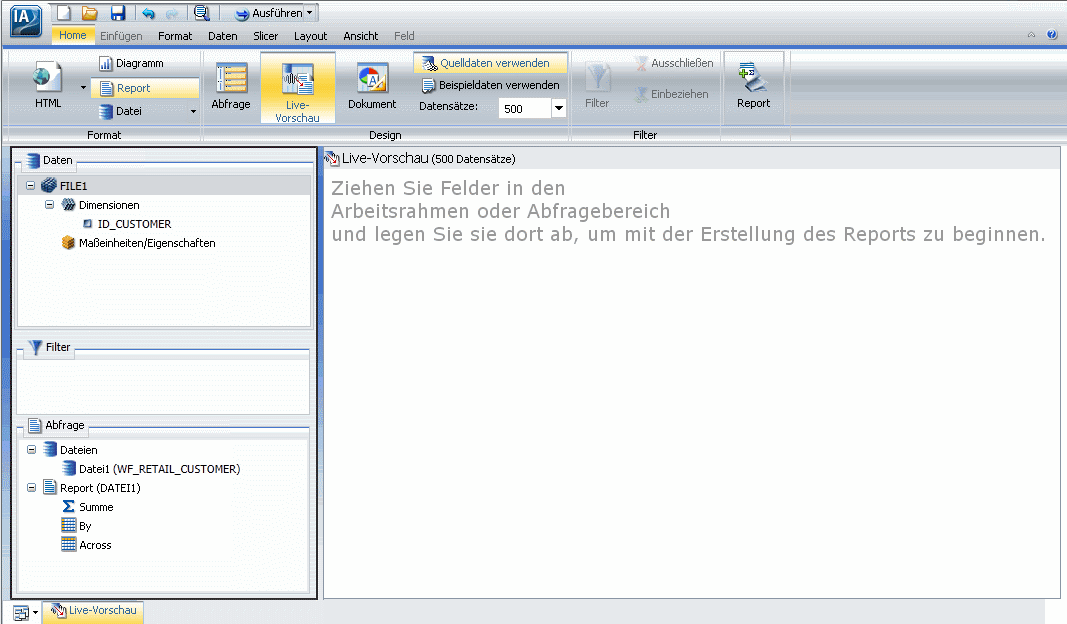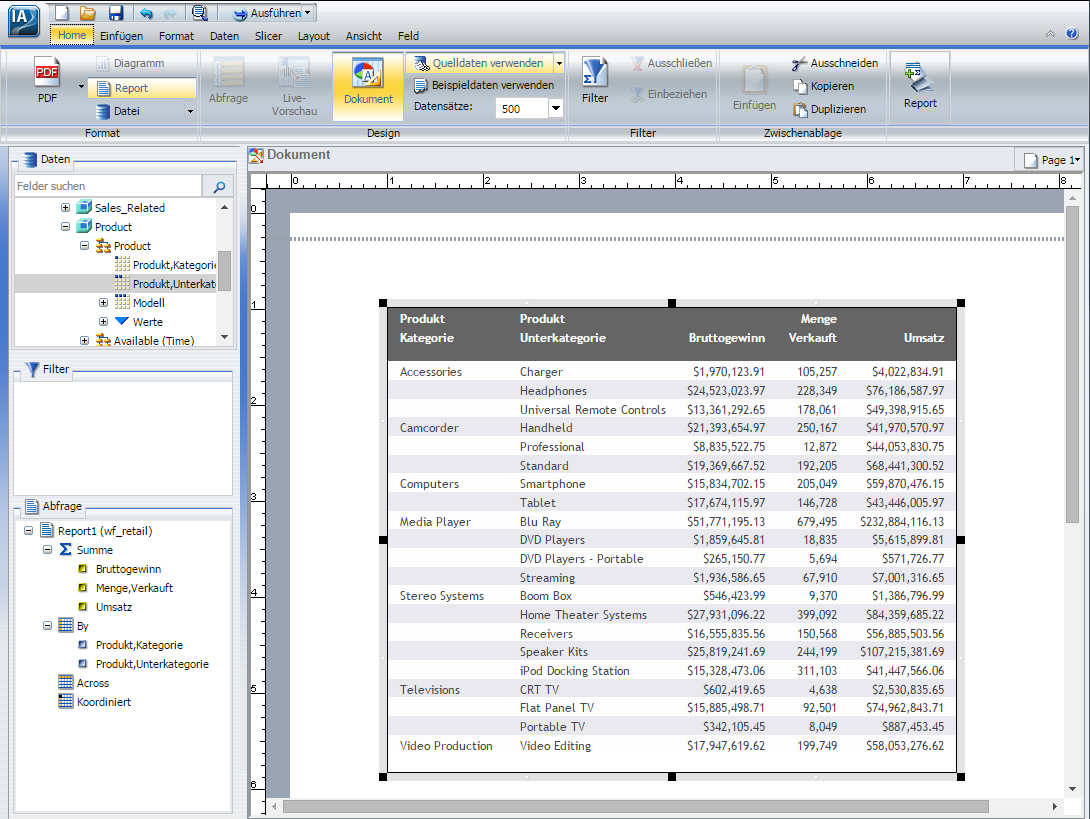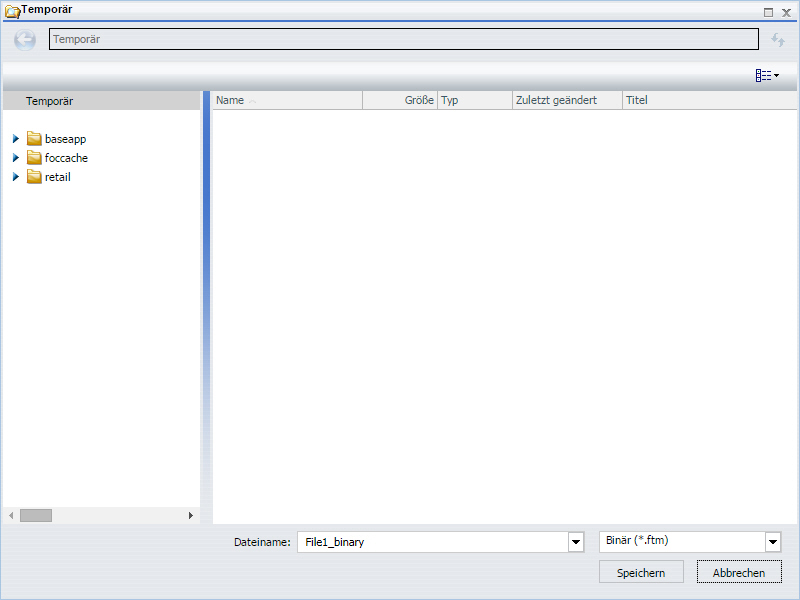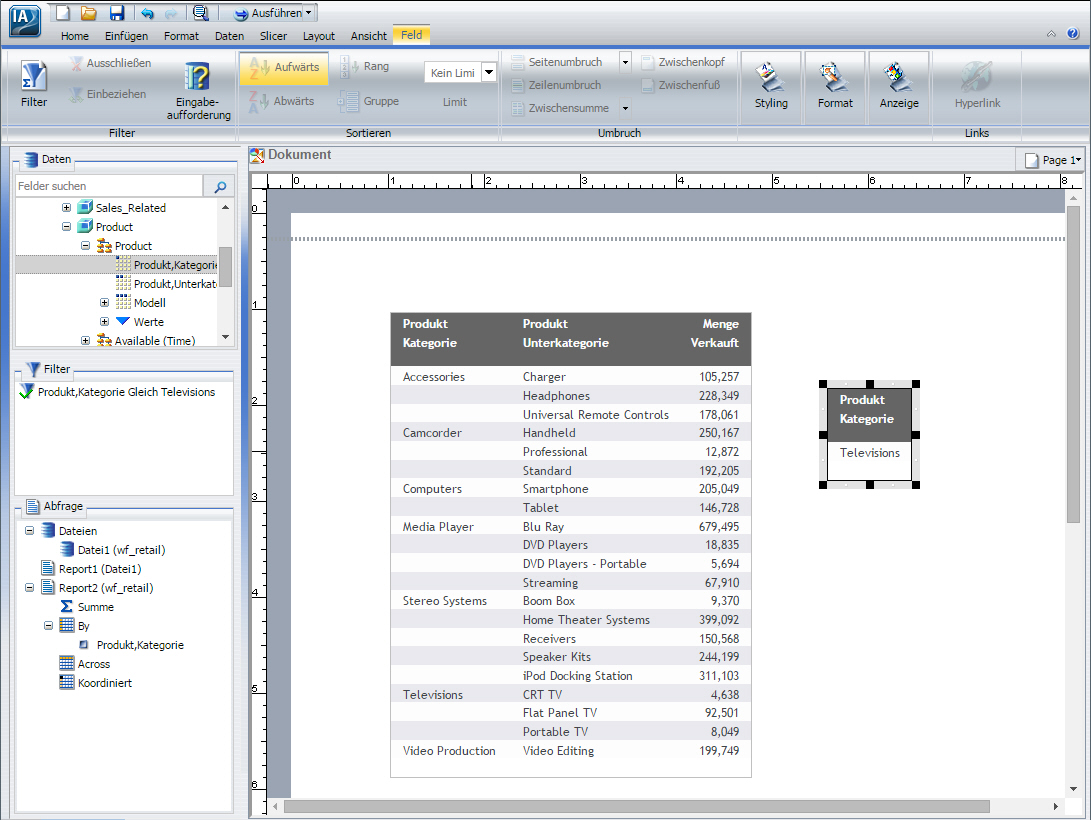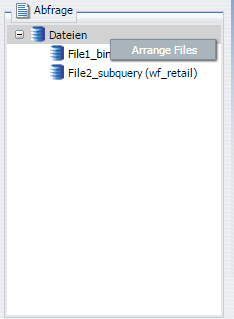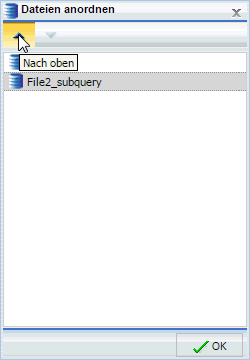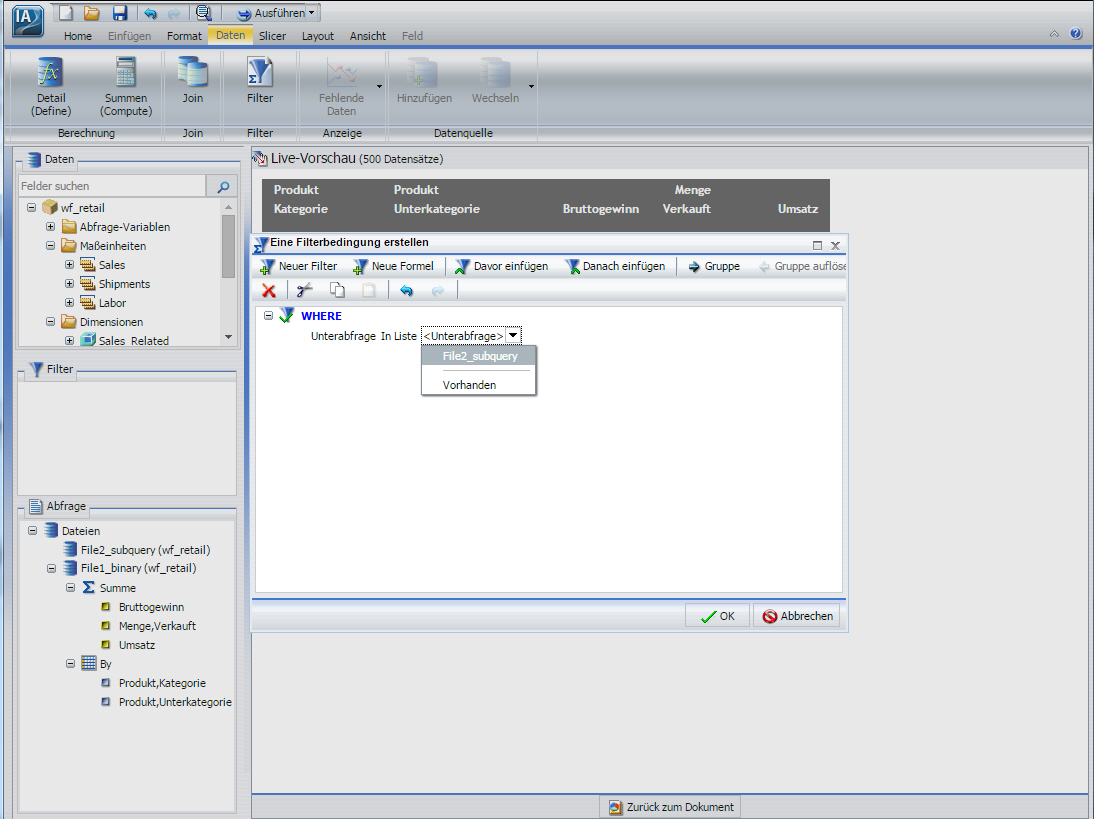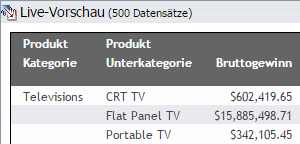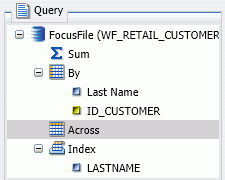In diesem Abschnitt: Vorgehensweise: |
Dieser Abschnitt enhält Beispiele für die Verwendung einer HOLD-Datei.
Hinweis: Across-Felder sind in HOLD-Dateien nicht zulässig.
x
Vorgehensweise: Mehrere Komponenten in einem Dokument aus einer HOLD-Datei erstellen
Dies Prozedur beschreibt, wie man Felder in eine HOLD-Datei extrahiert und dann mehrere Komponenten in ein Dokument aus der HOLD-Datei erstellt.
-
Eine Datenquelle auswählen.
-
Felder hinzufügen, die für die Verwendung in nachfolgenden Anfragen extrahiert werden müssen.
-
Klicken Sie im Tab Home in der Gruppe Format auf Datei.
-
Benennen Sie in der Dialogbox Temporär die Datei, wählen Sie das Format der Hold-Datei in der Dropdownliste Format aus und klicken Sie auf Speichern.
Hinweis: Per Default wird eine temporäre Hold-Datei erstellt, die gelöscht wird, nachdem der Report oder das Diagramm ausgeführt wurden. Sie können alternativ eine dauerhafte Hold-Datei erstellen, indem Sie einen Anwendungspfadordnerspeicherstelle auswählen. Diese Datei bleibt für die zukünftige Nutzung an dieser Stelle, nachdem die Prozedur ausgeführt wurde.
-
Wählen Sie Document erstellen.
-
Klicken Sie im Tab Einfügen in der Gruppe Reports auf Diagramm.
-
Fügen Sie dem Diagramm Felder hinzu.
-
Fügen Sie ein anderes Diagramm ein.
-
Fügen Sie diesem Diagramm Felder hinzu.
-
Klicken Sie im Tab Format in der Gruppe Diagrammtypen auf Kreis.
-
Klicken Sie auf dem Tab Einfügen in der Reports-Gruppe auf Report .
-
Fügen Sie dem Report Felder hinzu.
-
Fügen Sie beliebig viele Reports und Diagramme hinzu, um Ihr Dokument zu vervollständigen.
x
Vorgehensweise: Einen Tabellenreport aus einer HOLD-Datei erstellen
Um aus einer HOLD-Datei einen Tabulatoren Report zu erstellen, fangen Sie mit der Erstellung eines Reports.
-
Wählen Sie die Masterdatei WF_RETAIL in der Öffnen-Dialogbox.
-
Fügen Sie die folgenden Maßeinheitenfelder zum visuellen Element hinzu.
- Herstellungskosten
- Rabatt
- Bruttogewinn
- Menge,verkauft
- Einnahmen
-
Fügen Sie die folgenden Dimensionsfelder zum visuellen Element hinzu.
- Produktkategorie
- Produkt,Unterkategorie
- Verkauf,Jahr
-
Klicken Sie im Tab Home in der Gruppe Format auf Datei.
Die Dialogbox Temporär wird geöffnet.
-
Benennen Sie in der Dialogbox Temporär die HOLD-Datei, behalten den Default-Dateityp, Binär (*.ftm), bei und klicken auf Speichern.
-
Klicken Sie unten im Arbeitsrahmen auf Report erstellen.
Die angepasste Datenbankstruktur wird im Panel Ressourcen angezeigt. Der Arbeitsrahmen wird in die leere Ausgangssituation zurückversetzt, was die Entwicklung eines neuen Reports mit der HOLD-Datei ermöglicht.
-
Ziehen Sie Mängel,Verkauft von der HOLD-Datei zum Arbeitsrahmen.
-
Wählen Sie auf dem Arbeitsrahmen die Spaltenüberschrift Menge,Verkauft.
-
Klicken Sie im Tab Feld der Gruppe Anzeige auf Aggregation und dann Erster Wert.
Hinweis: Die Überschrift wird in "FST Verkaufte Menge" geändert.
-
Wählen Sie die Überschrift "FST Verkaufte Menge" aus.
-
Klicken Sie im Tab Feld in der Gruppe Anzeige auf Feld ausblenden, um Quantity, Sold auszublenden, da es in nachfolgenden Berechnungen verwendet wird.
-
Klicken Sie im Tab Daten in der Gruppe Berechnung auf Summe (Compute).
-
Führen Sie in der Dialogbox Summenfeld (COMPUTE) Folgendes aus:
- Geben Sie im Formatfeld D8.2% ein.
- Doppelklicken Sie das Feld Menge,Verkauft, um es der Formelbox hinzuzufügen.
- Durch das Hinzufügen von / 100 hinter dem Feld "Menge Verkauft", wird der Prozentsatz berechnet.
In der folgenden Abbildung sehen Sie ein Beispiel des Dialogs Summenfeld (COMPUTE).
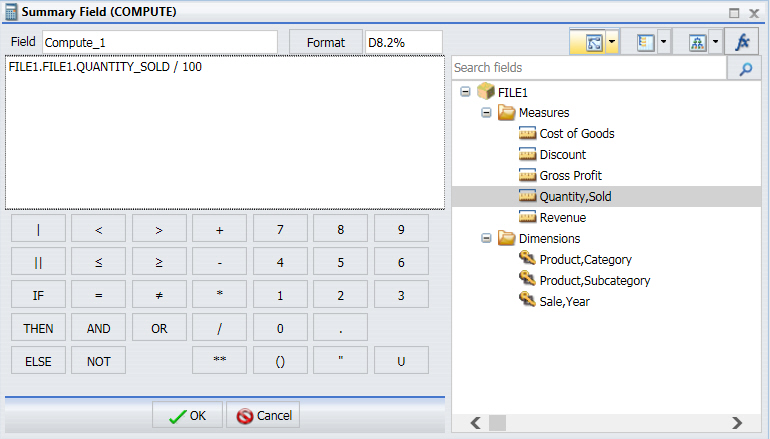
-
Klicken Sie auf OK, um die Dialogbox zu schließen.
-
Ziehen Sie Produkt, Kategorie zum Feldcontainer "Nach Abfrage".
-
Wählen Sie im Abfragebereich das Feld Produkt, Kategorie.
-
Wählen Sie im Tab Feld in der Gruppe Umbruch Zwischensumme, um Zwischensummen von Produkt, Kategorie zu erstellen.
-
Ziehen Sie Produkt,Unterkategorie zum Feldcontainer Nach Abfrage.
-
Ziehen Sie Verkauf,Jahr zu Across.
-
Klicken Sie im Home-Tab in der Gruppe Report auf Zeilensummen.
Der endgültige Report wird angezeigt, wie es in der folgenden Abbildung zu sehen ist.
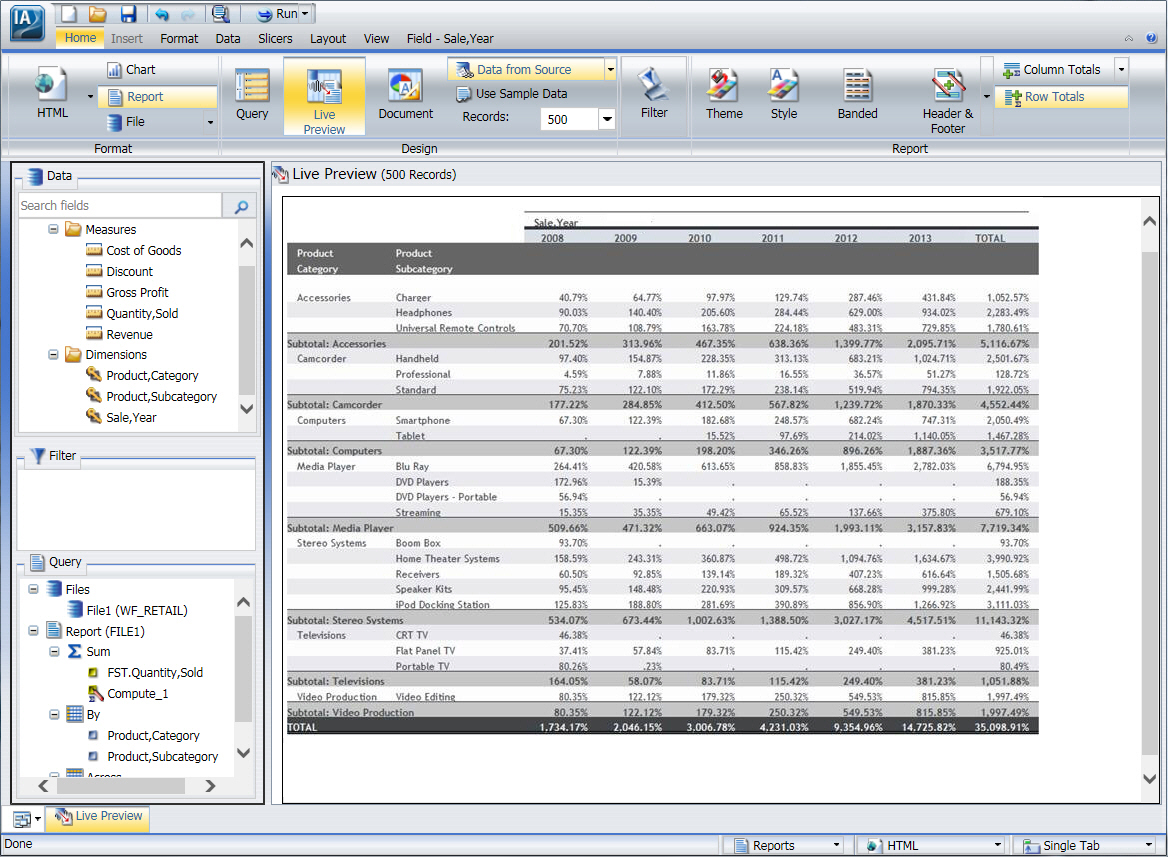
x
Vorgehensweise: Erstellen Sie eine HOLD-Datei für eine Unterabfrage
Die folgende Prozedur beschreibt, wie Sie eine HOLD-Datei für die Verwendung in einer Unterabfrage erstellen.
-
Erstellen Sie einen neuen Report mit mindestens einem Filterbedingungssatz.
Der Report in der folgenden Abbildung listet z. B. Kunden-IDs für Geschlecht gleich Weiblich auf.
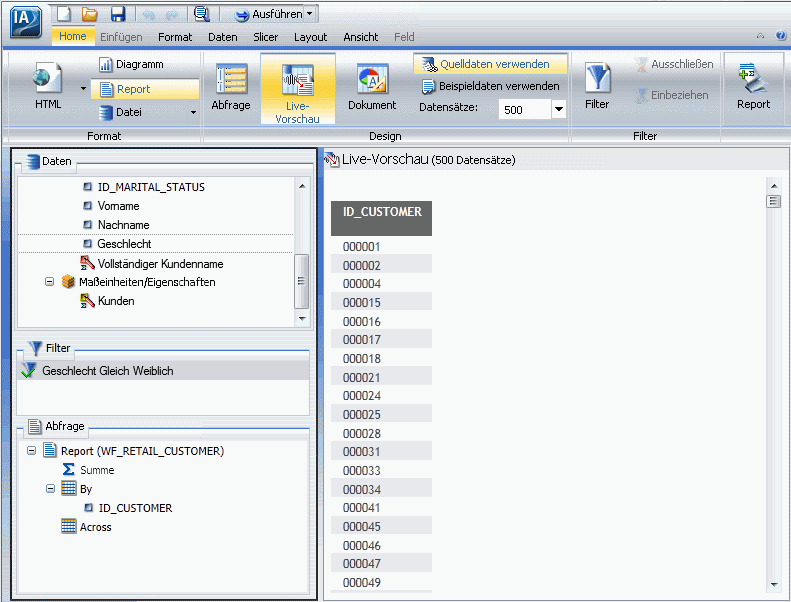
-
Klicken Sie auf Datei.
Der Button Datei befindet sich im Tab Home, in der Formatgruppe und im Tab Format in der Ziel-Gruppe.
Der Button Datei ist ein geteilter Button. Klicken Sie auf die linke Seite des Buttons, um die Dialogbox Temporär zu öffnen. Der Nach unten-Pfeil auf der rechten Seite öffnet ebenfalls die Dialogbox Speichern, damit Sie Einstellungen ändern oder Sie zum ersten Mal vornehmen können.
Ein Beispiel des Buttons Datei und das assoziierte QuickInfo sind in der folgenden Abbildung angezeigt.
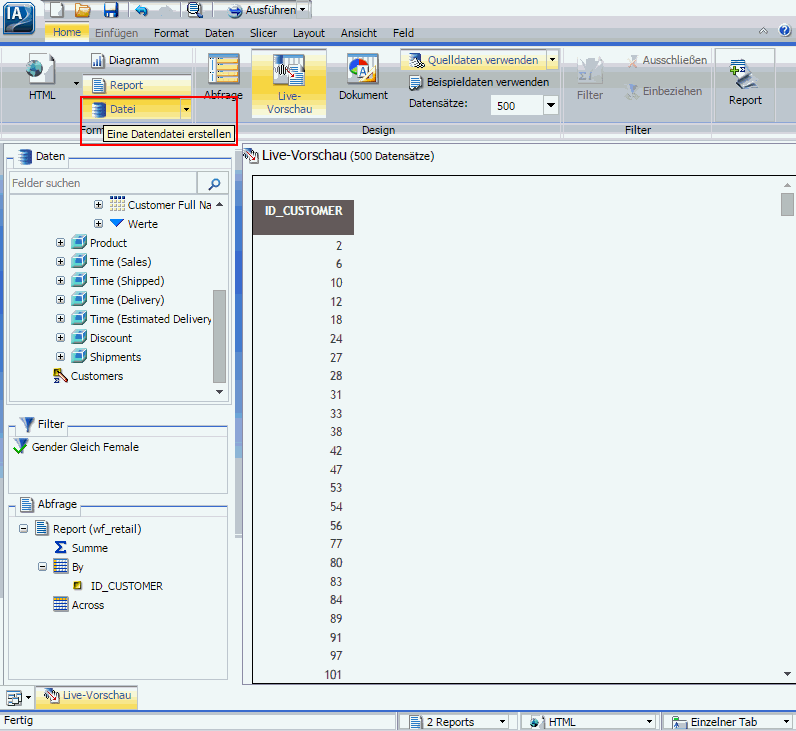
Die Dialogbox Eine Position und ein Format auswählen wird geöffnet – wie in der folgenden Abbildung dargestellt.
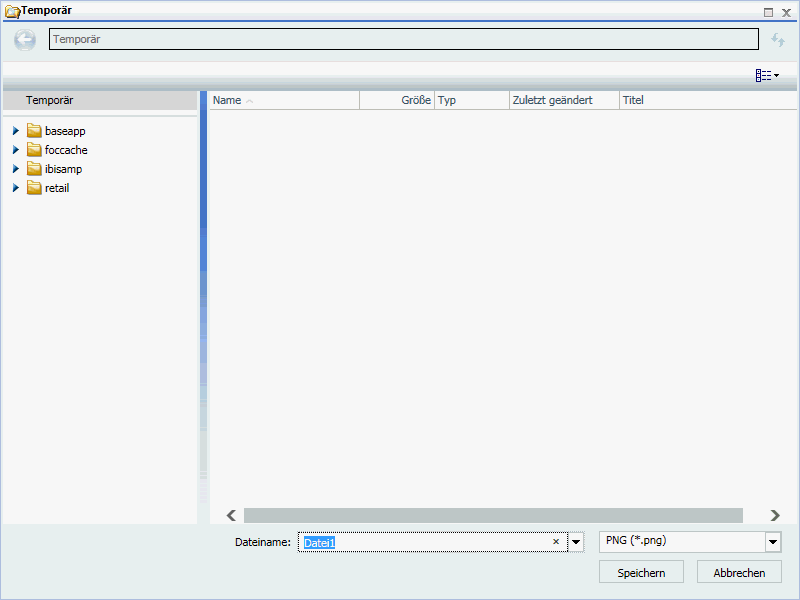
Hinweis: Das Label Temporär wird oben in der Dialogbox angezeigt. Wenn Sie einen Ordner auswählen, ändert sich das Label in Eine Position und ein Format auswählen – wie in der folgenden Abbildung dargestellt.

-
Geben Sie in der Dialogbox Speicherort und Format Folgendes an:
-
Geben Sie in der Textbox Dateiname einen Dateinamen ein.
Der Default-Dateiname ist Datei1.
-
Wählen Sie SQL Script (*.sql) aus dem Listenmenü als Dateiformat.
-
Wählen Sie einen Speicherort für die HOLD-Datei.
Der Speicherort ist entweder Temporär (der Default) oder ein Server-Anwendungsordner mit Schreibzugriff.
Hinweis: Wenn der Name für die HOLD-Datei bereits an dem spezifizierten Speicherort vorhanden ist, wird er ohne Warnung überschrieben, falls Sie auf Speichern klicken.
-
Klicken Sie auf Speichern.
Der Button Report erstellen wird unten im Live-Vorschaufenster von InfoAssist angezeigt– wie in der folgenden Abbildung dargestellt wird.
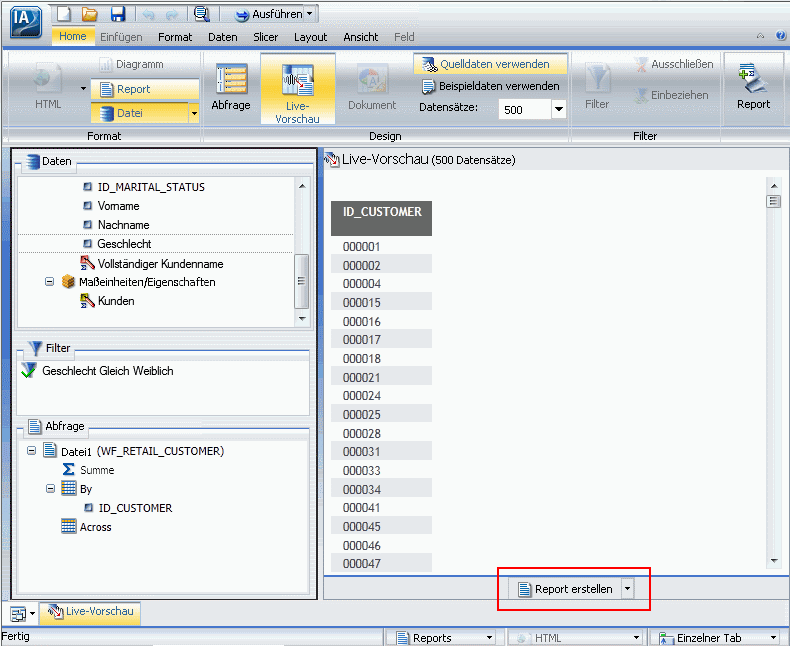
-
Wiederholen Sie die Schritte 2 - 4, um beliebig viele weitere HOLD-Dateien zu erstellen.
-
Um die HOLD-Datei direkt zu verwenden, wählen Sie die entsprechende Option, wie es in der folgenden Abbildung gezeigt wird.
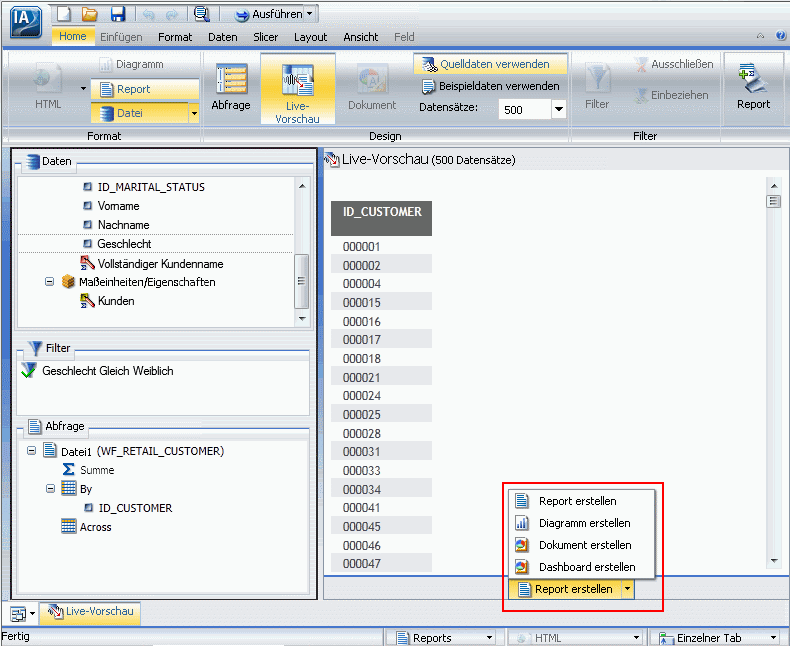
Die folgende Abbildung zeigt ein Beispiel eines Live Vorschau-Anwendungsfensters, wenn Report erstellen ausgewählt wurde.
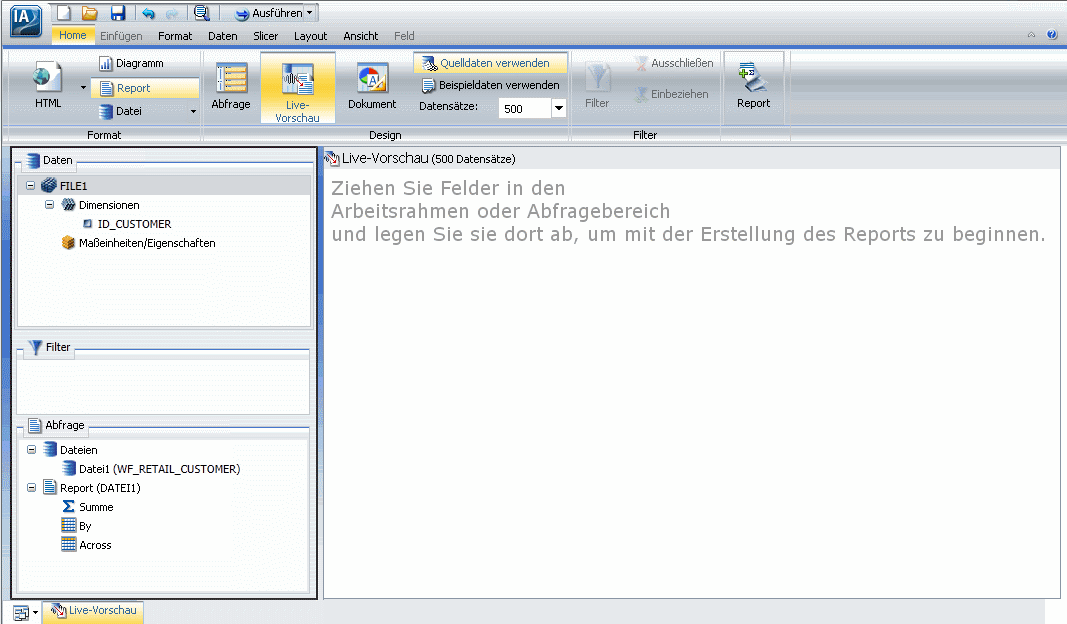
Hinweis: Wenn Sie mit einem Report arbeiten, der von einer HOLD-Datei erstellt wurde, werden Ihnen Warnmeldungen angezeigt, wenn Sie versuchen, Datenquellen zu wechseln oder dem Report Datenquellen hinzuzufügen.
x
Vorgehensweise: Ordnen Sie HOLD Datei-Komponenten
Das folgende Verfahren beschreibt, wie Dateikomponenten in einer HOLD-Datei neu geordnet werden.
Hinweis: Dieses Verfahren erzeugt eine binäre HOLD-Datei und eine Unteranfrage, um zu veranschaulichen, wie man HOLD-Dateien neu anordnet. Es zeigt auch das Ergebnis dieser Umgestaltung.
-
Erstellen Sie ein neues Dokument in Infoassist unter Verwendung der wf_retail Masterdatei für die Datenquelle.
-
Klicken Sie auf dem Tab Einfügen in der Reports-Gruppe auf Report . Füllen Sie den Bericht mit den folgenden Feldern aus dem Datenausschnitt aus:
- Bruttogewinn
- Menge,verkauft
- Einnahmen
- Produkt, Kategorie
- Produkt, Unterkategorie
Der Bericht wird in der folgenden Abbildung dargestellt.
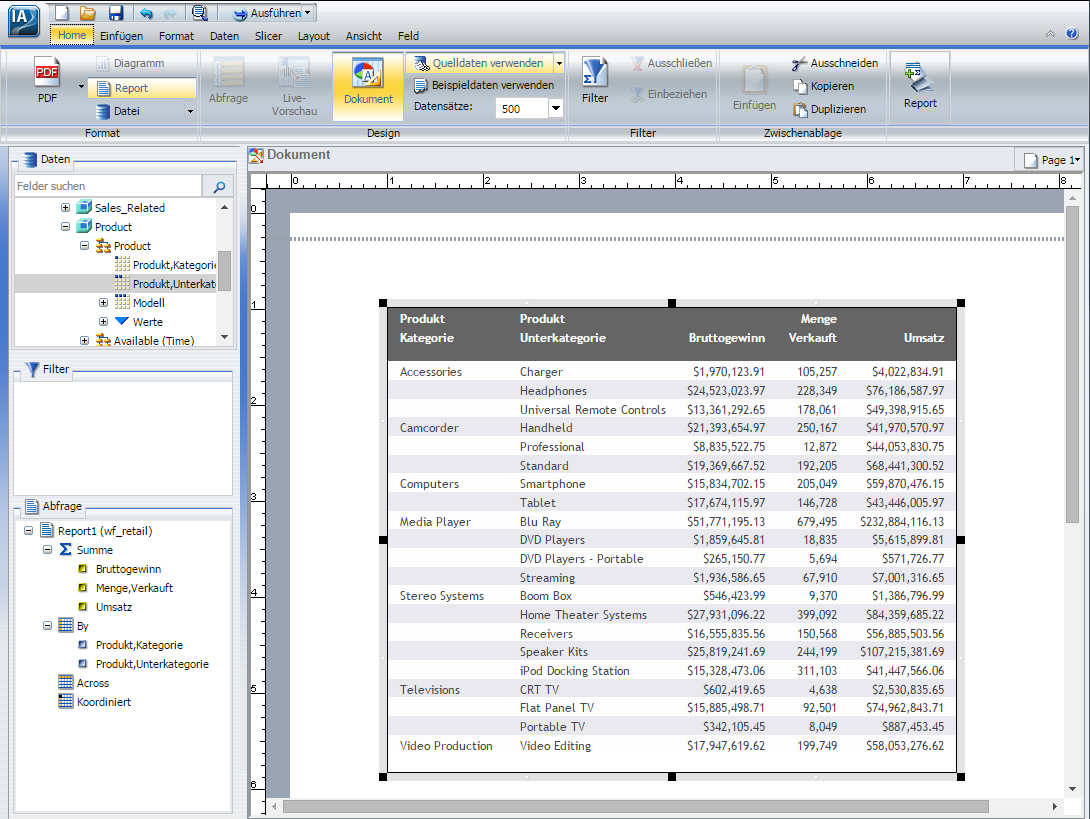
-
Klicken Sie auf dem Tab Start in der Format- Gruppe auf Datei , um eine HOLD-Datei zu erstellen.
Geben Sie in der temporären Dialogbox einen Namen für die Datei an. Zum Beispiel File1_binary, wie in der folgenden Abbildung dargestellt.
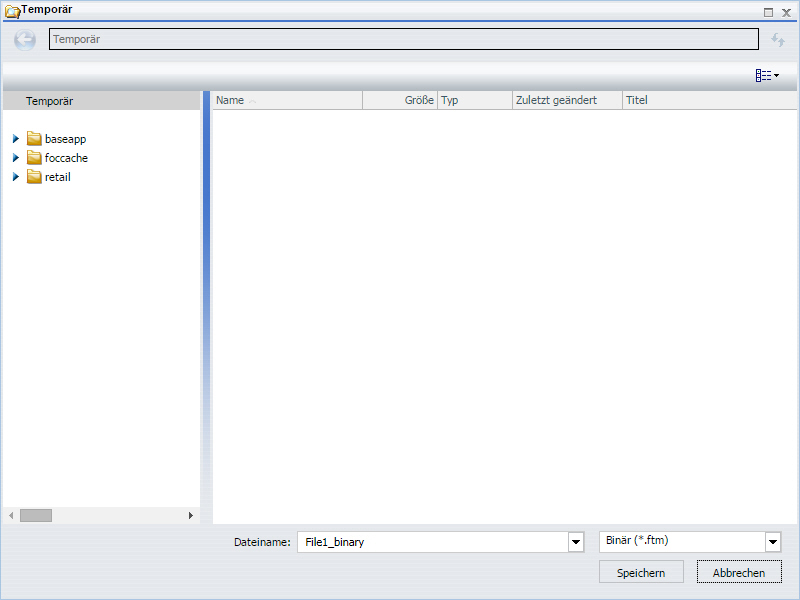
-
Klicken Sie auf Speichern.
-
Erstellen Sie einen Bericht mit der HOLD -Datei unter Angabe von Produkt, Kategorie, Produkt, Unterkategorie und Verkaufte Menge, wie in der folgenden Abbildung dargestellt.

-
Als nächstes fügen Sie dem ersten Report mittels der folgenden Schritte ein Unterabfrage-SQL-Skript für die Verwendung als Filter hinzu.
-
Klicken Sie auf dem Daten-Tab in der Datenquellen- Gruppe auf Umstellen .
Wählen Sie die Originaldatei (wf_retail.mas).
-
Suchen und doppelklicken Sie auf das Produkt-, Kategorie- und Dimensionsfeld.
Dadurch entsteht ein zweiter Report, den Sie ziehen und dessen Größe Sie auf dem Dokument-Canvas neu einstellen können, falls nötig.
-
Erstellen Sie einen Filter für Produkt und Kategorie, wo die Produktkategorie Fernsehern gleichkommt, wie in der folgenden Abbildung dargestellt.
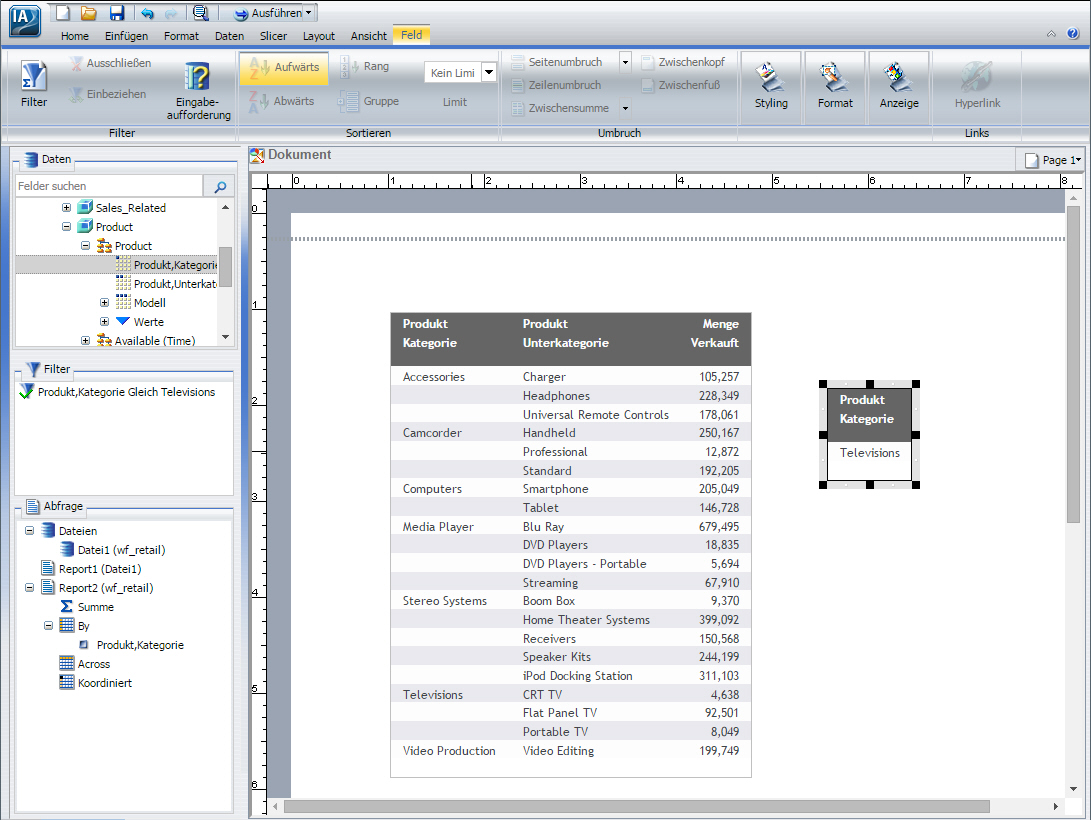
-
Wenn Sie die neue Komponente ausgewählt haben, klicken Sie auf das Startseite- Tab und in der Format- Gruppe, klicken Sie auf Datei . Datei.
Geben Sie im Feld Dateiname File2_subquery ein und wählen Sie das SQL-Skript (* .sql ) Format aus dem Menü Dateitypen.
-
Klicken Sie auf Speichern.
-
Ändern Sie die Reihenfolge der HOLD-Dateien, so dass das File2_subquery mittels der folgenden Schritte oberhalb der File1_binary HOLD-Datei positioniert ist:
-
Rechtsklicken Sie auf Dateien im Abfragebereich und klicken Sie auf Dateien Anordnen , wie in der folgenden Abbildung dargestellt.
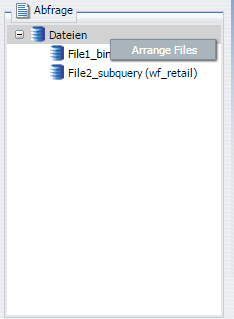
Die Dialogbox Dateien Anordnen wird geöffnet.
-
Bei Verwendung der angezeigten Dialogbox Dateien Anordnen, wählen Sie File2_subquery (wf_retail) und klicken Sie auf Nach oben , um die Datei über File1_binary (wf_retail ) zu migrieren, wie in der folgenden Abbildung dargestellt.
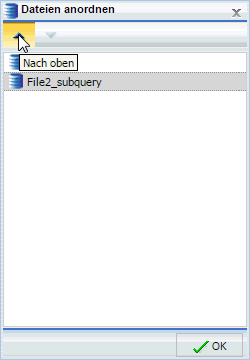
-
Klicken Sie auf OK.
-
Bearbeiten Sie den ersten Bericht und erstellen Sie einen Filter mit der Unterabfrage, wie in der folgenden Abbildung dargestellt.
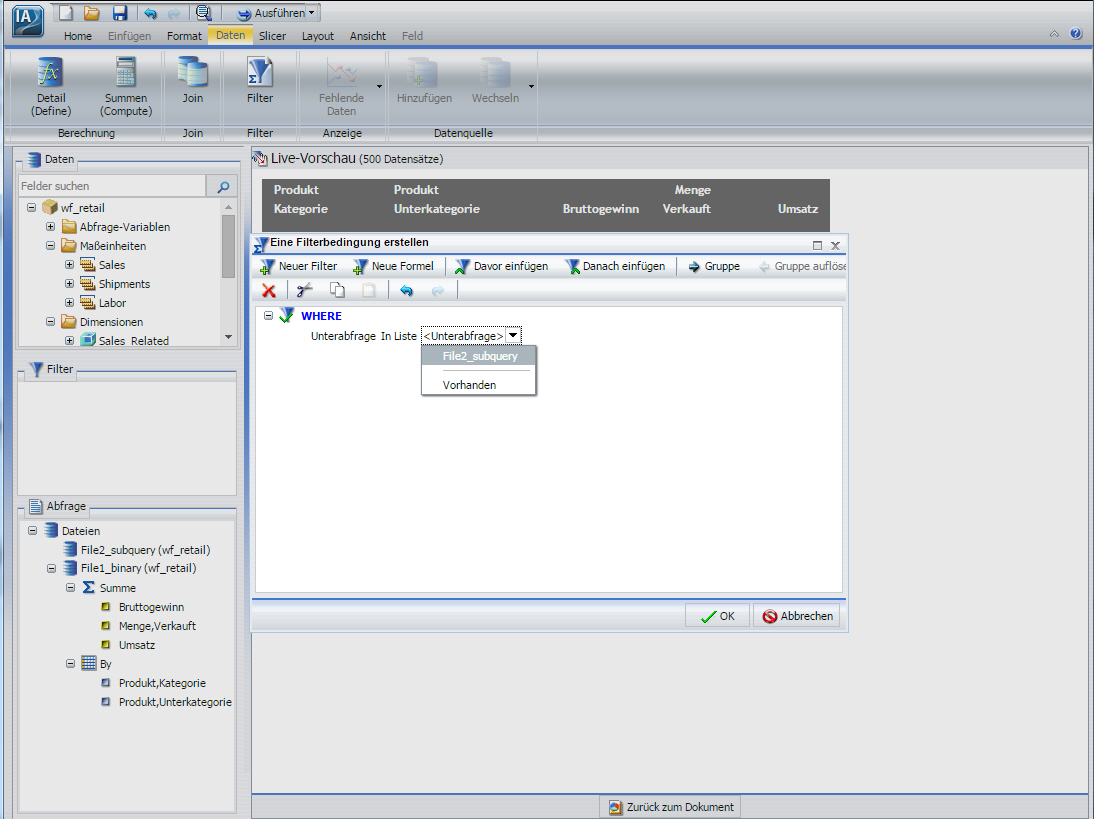
-
Klicken Sie auf OK , um die Dialogbox Eine Filterbedingung Erstellen zu verlassen.
Ihr Report wird aktualisiert, um die Filter, die Sie angewendet haben zu reflektieren, wie in der folgenden Abbildung dargestellt.
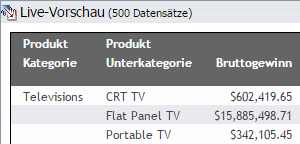
x
FOCUS ist das einzige Format, das Indexfelder unterstützt. Es können höchstens vier Felder indiziert werden. Wenn das Dateiformat FOCUS ist, dann wird Index im Abfragebereich angezeigt – wie in der folgenden Abbildung dargestellt.